Mostrar, no digas! Crear visualización de datos interactiva con Tableau Public
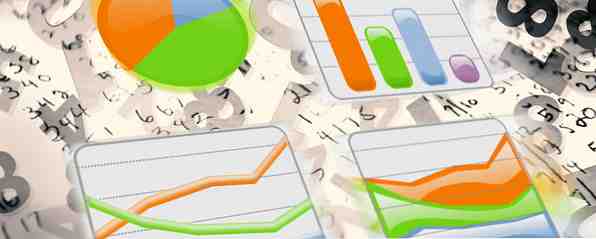
A nadie le gusta mirar una hoja de cálculo llena de números en bruto y tratar de averiguar qué significa todo esto..
Con Tableau Public, gratuito para Windows y Mac, puede importar datos .xls o .txt, y convertirlos en visualizaciones significativas, como gráficos y tablas.

Revisamos Tableau Public fácilmente Crear gráficos y gráficos impresionantes con Tableau Public Crear fácilmente gráficos y gráficos impresionantes con Tableau Public Leer más como una forma de crear visualizaciones, pero este artículo le mostrará paso a paso cómo crearlas usted mismo, utilizando la población Datos que descargué del Banco Mundial. Siéntete libre de descargarlo y seguirlo.!
Empezando
Formato de sus datos
Es posible que deba formatear sus datos antes de comenzar, como lo hice con la hoja de datos que probé. Asegúrese de que la primera fila de su hoja de cálculo tenga los nombres de las variables o indicadores. Los datos deben comenzar en la siguiente fila..
Cada fila debe tener solo un dato, también. Es posible que el complemento de Excel de Tableau sea útil para transformar sus datos si, por ejemplo, tiene datos para cada año en su propia columna que necesita reformatear. Lo utilicé para transponer los datos de población de mi conjunto de muestras en filas separadas. (Descargue el conjunto de datos de población total con formato si desea comenzar.)
Una vez que descargue Tableau Public y cargue sus datos, notará que Tableau ha separado sus datos por hoja.

Arrastre y suelte una hoja con la que desee trabajar en el cuadro "Arrastre sus hojas aquí" y aparecerán los datos dentro de la hoja, y Tableau Public verá los tipos de datos con los que está trabajando..

A continuación, haga clic en el botón naranja 'Ir a la hoja de trabajo' y dé a Tableau unos segundos para procesar sus datos.

Una vez que esté viendo su hoja de trabajo, elija una Dimensión (datos cualitativos, típicamente descritos con palabras) y una Medida (datos cuantitativos, descritos con números) que desea ver. Por ejemplo, arrastre la dimensión del año y los nombres de los países en columnas y la población en filas. No es visualmente útil todavía, pero está llegando.

Necesita filtrado, porque en este momento este conjunto de datos se mezcla en la demografía de ingresos con los continentes con los países con el total mundial y otros grupos de países..
Puede filtrar sus datos arrastrando el Nombre del País al campo Filtros.

Tenía curiosidad por las poblaciones de los países que actualmente son miembros del Consejo de Seguridad de las Naciones Unidas, por lo que filtré mi conjunto a:
- República Popular de China
- Francia
- Federación Rusa
- Reino Unido
- Estados Unidos
- Argentina
- Australia
- Chad
- Chile
- Jordán
- Lituania
- Luxemburgo
- Nigeria
- República de Corea
- Ruanda
También puede filtrar por año, de modo que solo el período de tiempo que le interesa esté cubierto en su visualización.
Tipos de visualizaciones
Con un conjunto de datos como el que se muestra en este artículo, puede crear una amplia variedad de visualizaciones. Una de las cosas agradables de Tableau Public es que ni siquiera necesita imaginar las posibilidades usted mismo: tiene una función llamada 'Show Me' que mostrará algunas de las opciones que podrían ser interesantes para sus tipos de datos..

Puede mostrar cómo una variable como la población cambia con el tiempo con el gráfico de líneas.

La herramienta de mapa completado le permitirá comenzar a mostrar geográficamente dónde se encuentran las poblaciones más grandes y más pequeñas a través de la intensidad de color.

Sin embargo, si solo desea comunicar el tamaño relativo de las poblaciones, siempre puede usar Packed Bubbles, donde, por supuesto, cuanto más grande sea la burbuja, más grande será la población..

Ahorro y exportación
Puede guardar hojas individuales o puede guardar 'Historias' que reúnen varias hojas para mostrar cómo se ven los datos cuando se visualizan de diferentes maneras. Para crear una historia, en el menú superior, vaya a Historia> Nueva historia.
Asigne a su historia un nombre que represente el mensaje general que desea transmitir: ¿para qué sirve el conjunto de gráficos??

A continuación, arrastre una hoja desde la izquierda (Cuadros de mandos y hojas de trabajo) al área etiquetada Arrastre una hoja aquí, y luego asigne un título..

Cada una de las hojas se convierte en una página a la que su lector puede recurrir para ver un aspecto diferente de su conjunto de datos..
Si todo lo que necesita es una imagen de su visualización, siempre puede tomar una captura de pantalla 4 Mejores herramientas para crear capturas de pantalla Comparadas 4 Mejores herramientas para crear capturas de pantalla Comparadas CTRL + MAYÚS + 4. Tres teclas: eso es todo lo que necesita para obtener capturas de pantalla perfectas. ¡No necesita ser una molestia! Pruebe estas herramientas avanzadas de captura de pantalla y nunca volverá a mirar atrás. Lee más de lo que creaste. Sin embargo, si desea conservar la interactividad, necesitará una cuenta con Tableau para guardar en la Web..
Visualización final

Puedes probar la visualización que hice. Es interactivo, por lo que puede ver diferentes vistas y colocar el cursor en el país que le interesa para obtener más detalles..
Necesitar más?
Si está buscando inspiración sobre los datos para visualizar, debe consultar la galería de Tableau, que está llena de ejemplos de la comunidad..
Realmente no hay un final para los tipos de visualizaciones que puedes hacer. Google Analytics incluso dio un respaldo de tweet para Tableau para crear visualizaciones de las estadísticas de su sitio web.
Grandes cosas de @tableau: uso de Tableau y Google Analytics para crear mapas hermosos y útiles http://t.co/9dcI4u2LEc / by @conrock_media - Google Analytics (@googleanalytics) 15 de agosto de 2014
Si necesita poder ver los datos en más formatos que solo .xls y .txt, o guardar archivos localmente, Tableau tiene otras ofertas de productos para cubrir esas necesidades. También puede aprender mucho más sobre Tableau a través de su capacitación en línea..
Tableau no es la única manera de visualizar datos, así que asegúrese de explorar algunas de sus otras opciones. 10 de las mejores herramientas para crear infografías. 10 de las mejores herramientas para crear infografías. La historia de esta ciencia visual (o arte) y cuenta Nos dice que la infografía no es en absoluto un invento de la cultura digital. La única diferencia entre entonces y ahora es la cantidad de información ... Leer más para visualización y creación de infografías también.
Pensamientos finales
Todos los días se recopilan datos sobre el mundo y sobre ti. Parte de ella se usa para tomar decisiones de marketing que ayudan a una empresa rica a hacerse más rica, pero parte de ella se usa para ayudar a la gente común a entender mejor el mundo para motivar el cambio social, o ayudar a los políticos a mejorar las ciudades o ayudar a los diseñadores a entender las necesidades. de sus clientes mejor.
¿Ha visto algunas visualizaciones de datos excelentes que realmente le ayudaron a comprender una situación compleja?? ¿Qué preguntas tiene que le gustaría ver a alguien explicar con visualizaciones basadas en datos?? Compártelos en los comentarios.!
Explorar más sobre: Visualizaciones.


